如何手机投影到电脑 手机投影到电脑上的方法
更新时间:2023-12-08 14:55:32作者:jiang
随着科技的不断进步和智能手机的普及,手机已经成为我们生活中必不可少的工具之一,有时候我们会遇到一些需要将手机上的内容投影到电脑屏幕上的情况,比如在会议上展示PPT、分享手机上的照片或视频等。如何实现手机投影到电脑呢?下面将介绍一些简单的方法,帮助您轻松实现这一需求。
具体方法:
1.打开安卓手机连接上无线网络,打开电脑也连接上网络,注意两个设备要连接同一个局域网才可以。
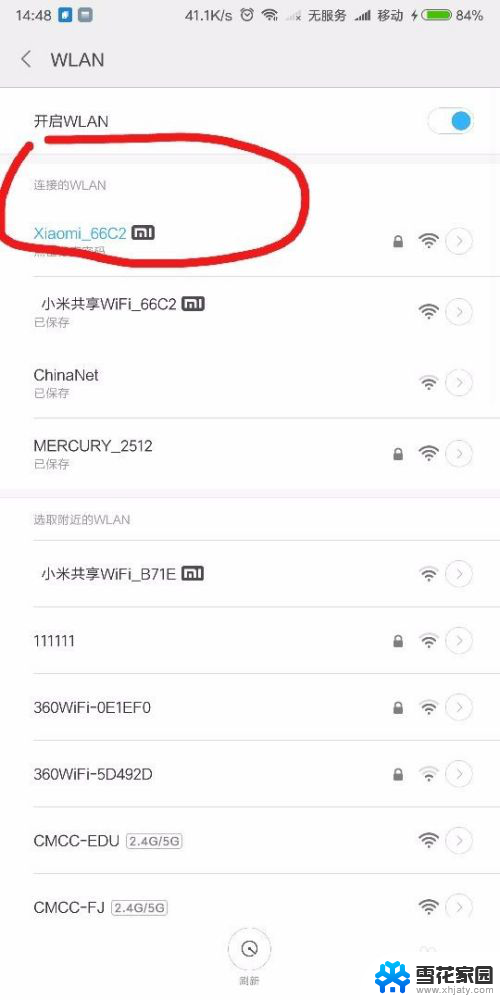
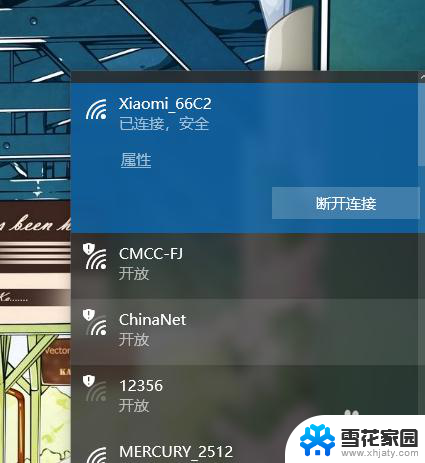
2.打开电脑,菜单键进入设置界面。进入显示设置,找到投影到这台电脑,选择所有位置都可用,按确定并记住电脑的名字。
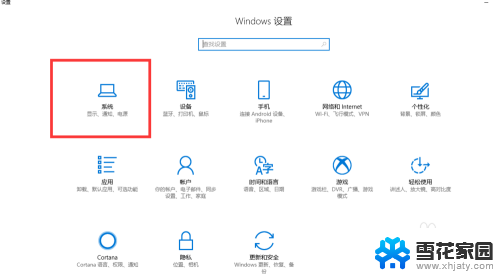
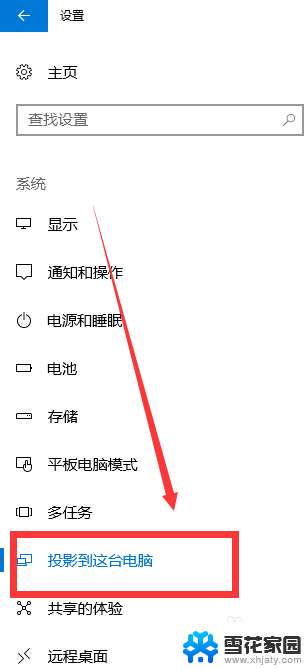
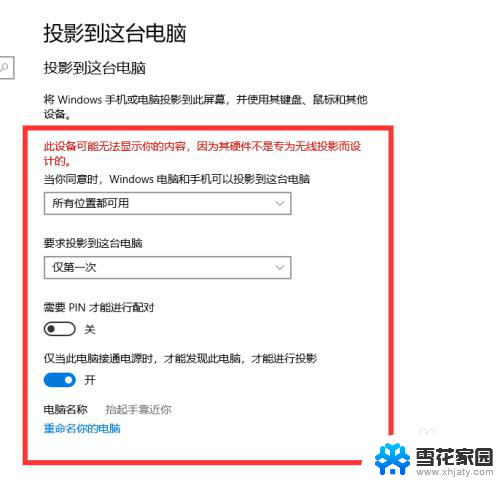
3.打开安卓手机,进入设置界面。点击更多连接方式,选择无线显示,打开无线显示,在列表的无限显示设备名单选择要显示的电脑名字。
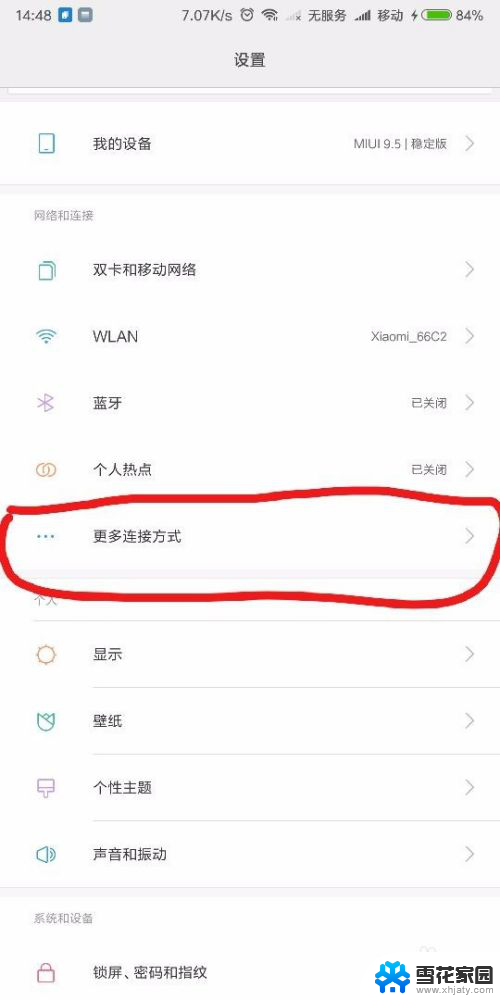
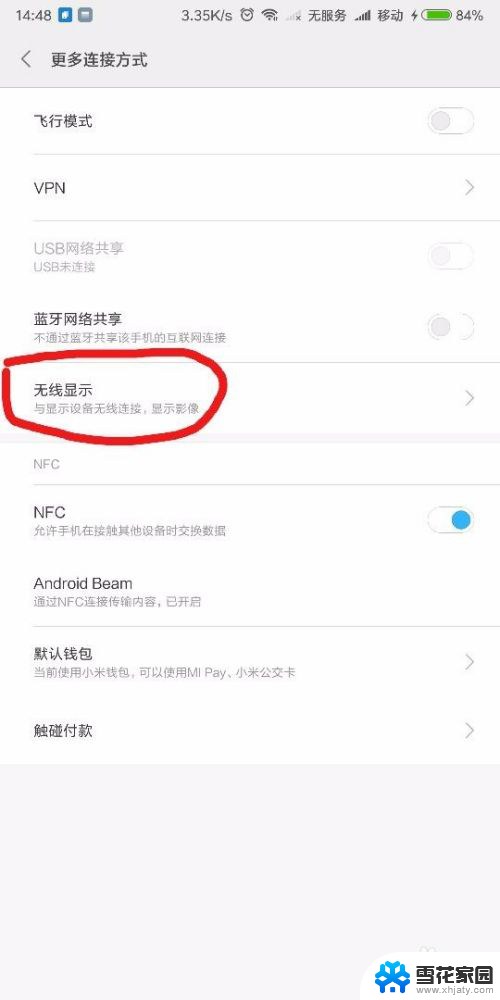
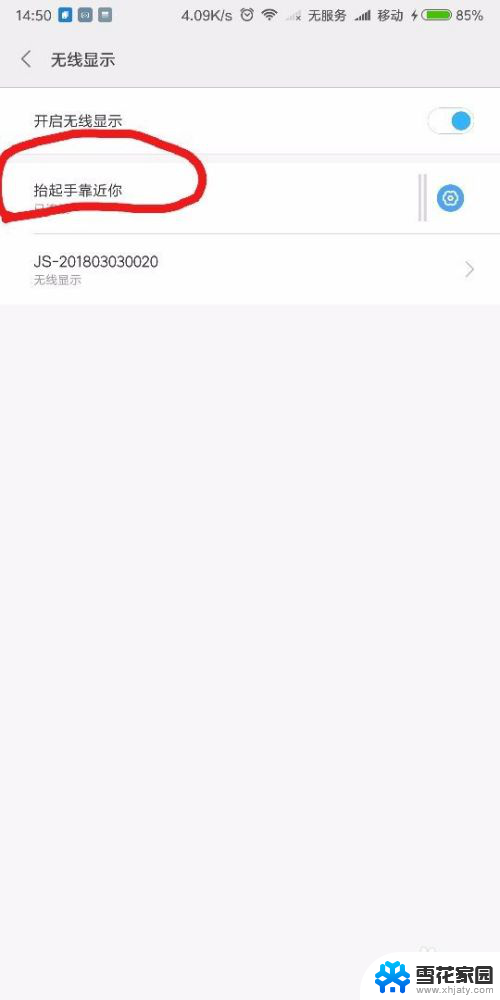
4.点击电脑名字,手机开始进行无限投影,可以看到电影显示手机的信息,等待片刻即可投影完成。
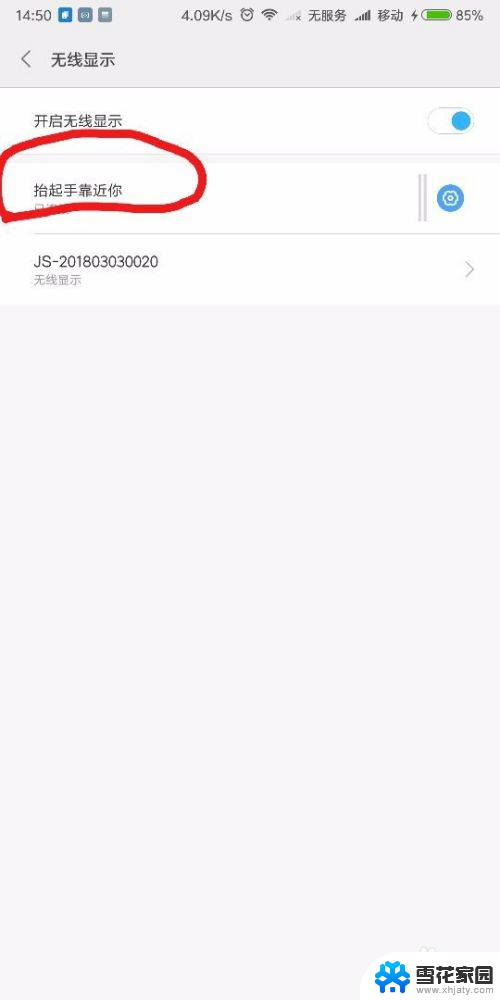
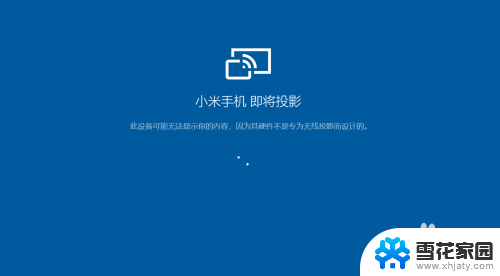
5.投影成功之后,可以看到手机的画面已经实时投影到电脑屏幕上了。但由于手机是竖屏显示,电脑的画面不能全满,这时候把手机设置成横屏显示即可
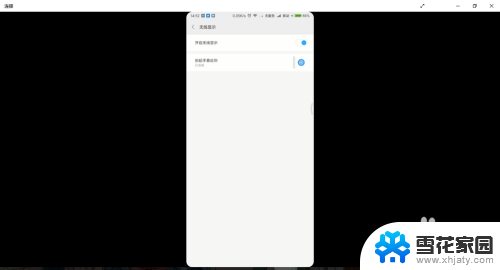
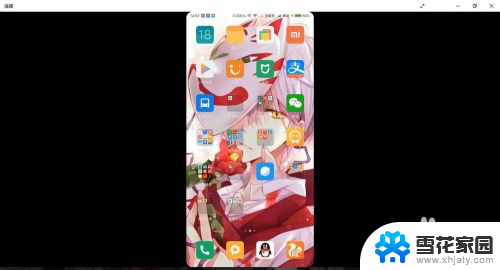
6.打开视频或者游戏,就可以邀请朋友来一睹你超高的游戏技术了。同时还有实时的游戏音效传播,更大的屏幕带来更好的体验。
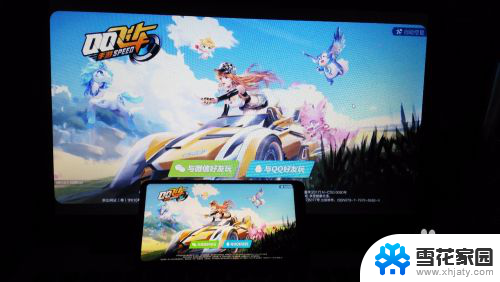
以上是手机投影到电脑的全部内容,如果遇到这种情况,你可以按照以上步骤解决问题,非常简单快速。
如何手机投影到电脑 手机投影到电脑上的方法相关教程
-
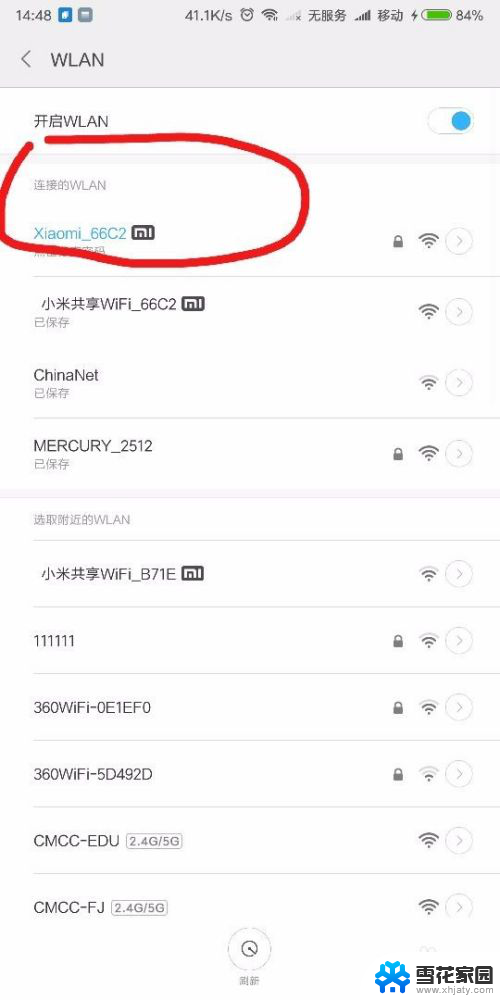 怎么把手机投影到电脑上 手机投影到电脑的方法
怎么把手机投影到电脑上 手机投影到电脑的方法2024-06-17
-
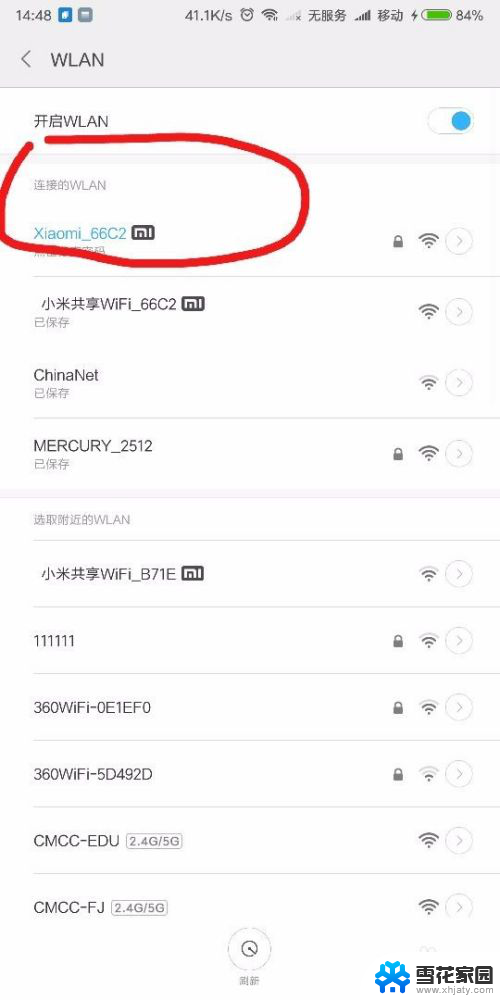 手机怎么投影到笔记本 手机如何通过USB连接投影到电脑上
手机怎么投影到笔记本 手机如何通过USB连接投影到电脑上2024-03-02
-
 苹果手机投屏电脑怎么投屏 苹果手机屏幕投影到电脑方法
苹果手机投屏电脑怎么投屏 苹果手机屏幕投影到电脑方法2024-08-31
-
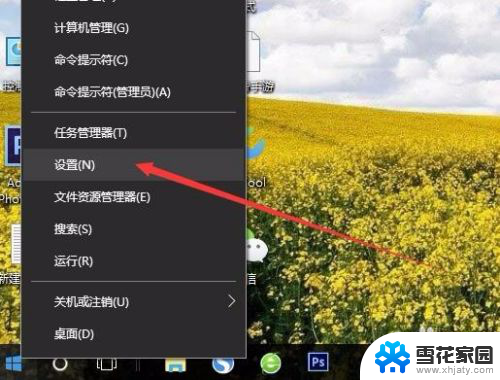 手机可以投影到笔记本吗 手机如何无线投屏到电脑
手机可以投影到笔记本吗 手机如何无线投屏到电脑2025-03-24
- 苹果手机投屏苹果笔记本 苹果手机屏幕投影到电脑方法
- oppo手机如何投屏到电脑上面 OPPO手机投屏到电脑的方法
- 电脑文档怎么投屏到投影仪 电脑投屏到投影仪无线连接
- 苹果手机投屏到电脑怎么弄 如何实现苹果手机屏幕投影到电脑
- 怎么投影电脑到投影仪 无线投屏笔记本电脑到投影仪的步骤
- 苹果手机是否可以投屏到电脑 如何用数据线将苹果手机屏幕投影到电脑
- 锁电脑屏幕怎么锁 电脑怎么设置自动锁屏
- 笔记本电脑黑屏录像 笔记本摄像头黑屏无法使用怎么办
- 为什么u盘插在有的电脑上显示不出来 U盘在电脑上无法显示
- windows怎么切屏 电脑怎么切换显示屏
- 腾讯会议摄像头未检测到设备 电脑腾讯会议摄像头无法识别
- 连接上共享打印机无法打印 网络打印机连接正常但无法打印的原因
电脑教程推荐
- 1 腾讯会议摄像头未检测到设备 电脑腾讯会议摄像头无法识别
- 2 windows开机进入欢迎使用后无响应 电脑桌面卡顿无响应怎么办
- 3 bios怎么用u盘启动 不同BIOS版本下U盘启动设置
- 4 电脑显示器休眠怎么设置 电脑休眠时间如何设置
- 5 电脑与电脑用网线连接 两台电脑如何用网线直连传输数据
- 6 windows系统账户名是哪个 windows系统怎么查看账户名
- 7 鼠标的上下滚动变成了调节音量 鼠标一滚动就调节音量设置方法
- 8 联想b575笔记本电脑摄像头在哪里查看 联想笔记本自带摄像头打开步骤
- 9 adobe acrobat怎么设置中文 Adobe Acrobat DC怎么切换语言为中文
- 10 电脑蓝屏0x0000008e怎么修复 电脑蓝屏0x0000008e修复步骤